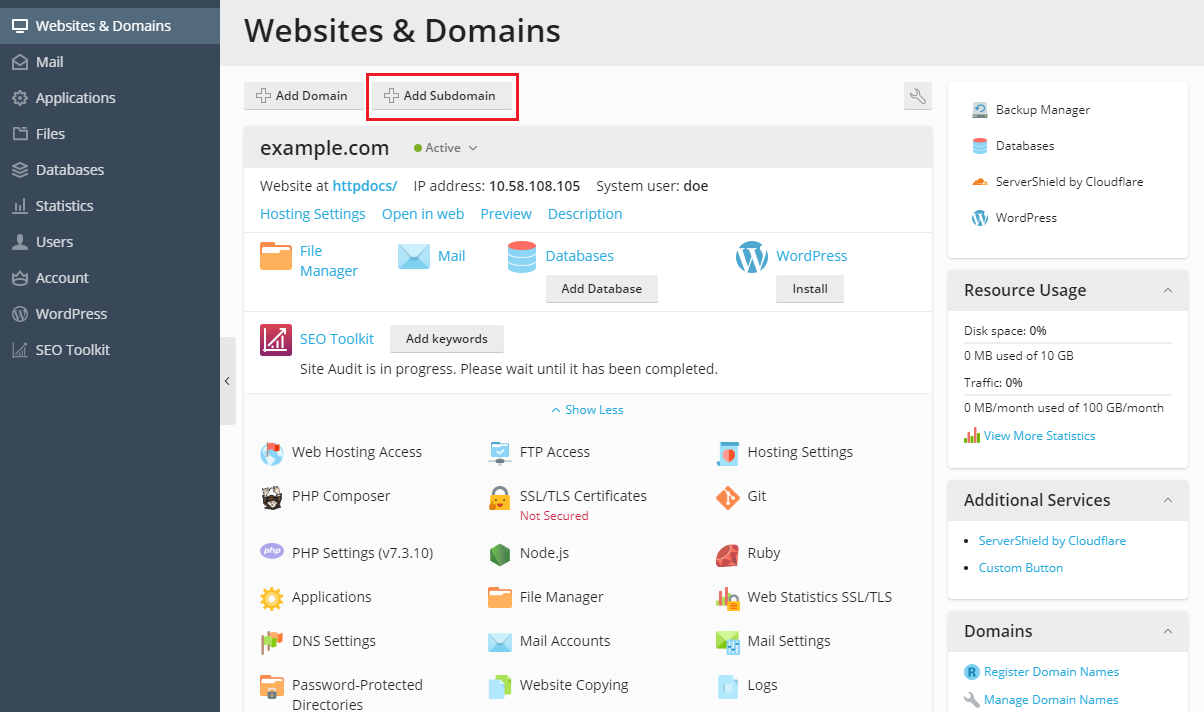Ajouter des sous-domaines¶
Regarder le tutoriel vidéo
Si votre pack d’hébergement inclut des sous-domaines, qui sont d’autres noms de domaine de troisième niveau, vous pouvez les utiliser pour :
- Organiser logiquement la structure de votre site.
- Héberger d’autres sites Web ou des parties d’un site Web sur le même serveur sans devoir payer l’enregistrement de noms de domaine supplémentaires.
Exemple d’utilisation de sous-domaines :
Vous possédez un site Web « votre-produit.com » dédié à la promotion et à la vente de votre produit. Pour publier les informations concernant le service client et le suivi des commandes en ligne, vous pouvez organiser les « commandes » de sous-domaines afin que vos clients puissent accéder à ces informations directement via l’adresse Internet « commandes.votre-produit.com ».
Comme les sous-domaines ont le même statut que les autres domaines, vous pouvez utiliser le même jeu d’outils et de services pour utiliser les sous-domaines. Par exemple, la protection SSL/TLS, Presence Builder, les statistiques Web, etc.
Pour configurer un sous-domaine pour une division de site ou un site séparé :
Allez dans Sites Web & Domaines.
Cliquez sur Ajouter un sous-domaine.
Indiquez les éléments suivants :
- Dans le champ Nom du sous-domaine, tapez la partie de l’adresse qui sera ajoutée au nom du domaine de votre site principal.
- Dans le champ Document root, tapez l’emplacement du répertoire dans lequel tous les fichiers et sous-répertoires de ce site sont stockés. Vous pouvez utiliser le répertoire par défaut du site principal appelé httpdocs ou en indiquer un autre.
Cliquez sur OK.
Le nouveau nom du sous-domaine s’affiche maintenant dans la liste en bas de l’écran.
Vous pouvez maintenant envoyer votre contenu Web vers l’abonnement du sous-domaine (répertoire sur le serveur), comme expliqué dans la section Gérer le contenu du site Web, sous-section Envoyer du contenu via FTP.
Sous-domaines Wildcard¶
Si vous saisissez l’astérisque (*) en tant que nom du sous-domaine, Plesk créera ce que l’on appelle un sous-domaine Wildcard. Si un visiteur du site saisit un nom de sous-domaine non enregistré dans Plesk, il est redirigé vers ce sous-domaine Wildcard. Vous pouvez créer des sous-domaines Wildcard sur tout niveau de nom de domaine. Par exemple, vous pouvez créer le sous-domaine *.maboutique.exemple.com. Pour en savoir plus sur les sous-domaines Wildcard, consultez l’article Ajouter des sous-domaines Wildcard (Linux).